
Aquest divendres passat vam llançar el primer d'aquests dos tutorials que ens mostra la pròpia Apple per poder realitzar un diagnòstic de el maquinari del nostre Mac i avui dilluns vam llançar la segona entrega d'aquest tutorial per a aquells usuaris que tenen un Mac de juny 2013 en endavant.
En aquest cas el nom canvia per a aquests equips i mentre per als models de juny 2013 cap enrere aquest test es diu Apple Maquinari Test (AHT) en les versions posteriors aquest es diu Apple Diagnostics (AD). En realitat el procés és molt similar i simplement canvien alguns passos en els que fins i tot tindrem opció de veure una barra de progrés o triar reiniciar la prova.
Apple Diagnostics comprova si hi ha problemes de maquinari en el nostre Mac, però aquest tipus de proves no s'haurien de realitzar si el nostre equip funciona bé. En qualsevol cas és important dir que els problemes de maquinari solen estar identificats per Apple abans fins i tot que els usuaris els arribem a tenir i és senzill trobar programes de substitució o reparació actius per solucionar-los.
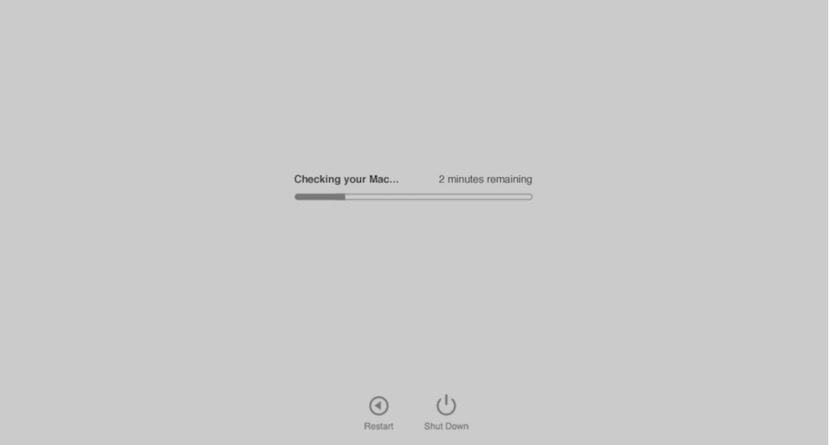
Com utilitzar Apple Diagnostics
- Desconnecta tots els dispositius externs excepte el teclat, el ratolí, la pantalla, la connexió Ethernet i la connexió a la presa de corrent.
- Assegura't que el Mac estigui sobre una superfície rígida, plana, estable i amb bona ventilació i apaga el Mac.
- Encén el Mac i immediatament després hem de mantenir premuda la tecla D igual que en la versió per a abans de juny de 2013. Mantenim premut fins que aparegui una pantalla en què puguis seleccionar l'idioma. Quan hagis seleccionat l'idioma, Apple Diagnostics mostrarà una barra de progrés.
- La comprovació de l'Mac triga 2 o 3 minuts. Si es troba algun error, Apple Diagnostics suggereix solucions i proporciona codis de referència. Anota els codis de referència abans de continuar.
- Tria una d'aquestes opcions:
- Per repetir la prova, fes clic a "Run the test again" (Tornar a executar la prova) i prem Comando (⌘) -R.
- Per a més informació, com els detalls de les opcions de servei i suport tècnic que tens disponibles, fes clic a "Get started" (Començar) o prem Cmd-G.
- Per reiniciar el Mac, fes clic a Restart (Reinicia) o prem R.
- Per apagar-lo, fes clic a Shut Down (Apagar) o prem S.
Si tries obtenir més informació, el Mac arrencarà des Recuperació de macOS i mostrarà una pàgina web en la qual se't demanarà que seleccions teu país o regió. Fes clic a "Agree to send" (Estic d'acord amb l'enviament) per enviar el teu número de sèrie i els codis de referència a Apple. A continuació, segueix les instruccions de servei i suport tècnic de la pantalla. Quan hagis acabat, pots seleccionar Reinicia o Apagar al menú Apple. Per aquest pas es necessita connexió a Internet. Si no estàs connectat a Internet, apareixerà una pàgina que t'indicarà com connectar-te.
Informació a tenir en compte
Si a l'mantenir premut D durant l'arrencada no s'inicia Apple Diagnostics:
- Si utilitzes una clau d'firmware, Desactiva. Pots tornar a activar després d'usar Apple Diagnostics.
- Mantingues premudes les tecles Opció-D a l'arrencar per intentar iniciar Apple Diagnostics a través d'Internet.